private int mTitleTextColor;
/**
- 文本的大小
*/
private int mTitleTextSize;
/**
- 绘制时控制文本绘制的范围
*/
private Rect mBound;
private Paint mPaint;
public CustomTitleView(Context context, AttributeSet attrs)
{
this(context, attrs, 0);
}
public CustomTitleView(Context context)
{
this(context, null);
}
/**
-
获得我自定义的样式属性
-
@param context
-
@param attrs
-
@param defStyle
*/
public CustomTitleView(Context context, AttributeSet attrs, int defStyle)
{
super(context, attrs, defStyle);
/**
- 获得我们所定义的自定义样式属性
*/
TypedArray a = context.getTheme().obtainStyledAttributes(attrs, R.styleable.CustomTitleView, defStyle, 0);
int n = a.getIndexCount();
for (int i = 0; i < n; i++)
{
int attr = a.getIndex(i);
switch (attr)
{
case R.styleable.CustomTitleView_titleText:
mTitleText = a.getString(attr);
break;
case R.styleable.CustomTitleView_titleTextColor:
// 默认颜色设置为黑色
mTitleTextColor = a.getColor(attr, Color.BLACK);
break;
case R.styleable.CustomTitleView_titleTextSize:
// 默认设置为16sp,TypeValue也可以把sp转化为px
mTitleTextSize = a.getDimensionPixelSize(attr, (int) TypedValue.applyDimension(
TypedValue.COMPLEX_UNIT_SP, 16, getResources().getDisplayMetrics()));
break;
}
}
a.recycle();
/**
- 获得绘制文本的宽和高
*/
mPaint = new Paint();
mPaint.setTextSize(mTitleTextSize);
// mPaint.setColor(mTitleTextColor);
mBound = new Rect();
mPaint.getTextBounds(mTitleText, 0, mTitleText.length(), mBound);
}
我们重写了3个构造方法,默认的布局文件调用的是两个参数的构造方法,所以记得让所有的构造调用我们的三个参数的构造,我们在三个参数的构造中获得自定义属性。
3、我们重写onDraw,onMesure调用系统提供的:
@Override
protected void onMeasure(int widthMeasureSpec, int heightMeasureSpec)
{
super.onMeasure(widthMeasureSpec, heightMeasureSpec);
}
@Override
protected void onDraw(Canvas canvas)
{
mPaint.setColor(Color.YELLOW);
canvas.drawRect(0, 0, getMeasuredWidth(), getMeasuredHeight(), mPaint);
mPaint.setColor(mTitleTextColor);
canvas.drawText(mTitleText, getWidth() / 2 - mBound.width() / 2, getHeight() / 2 + mBound.height() / 2, mPaint);
}
此时的效果是:
是不是觉得还不错,基本已经实现了自定义View。但是此时如果我们把布局文件的宽和高写成wrap_content,会发现效果并不是我们的预期:
系统帮我们测量的高度和宽度都是MATCH_PARNET,当我们设置明确的宽度和高度时,系统帮我们测量的结果就是我们设置的结果,当我们设置为WRAP_CONTENT,或者MATCH_PARENT系统帮我们测量的结果就是MATCH_PARENT的长度。
所以,当设置了WRAP_CONTENT时,我们需要自己进行测量,即重写onMesure方法”:
重写之前先了解MeasureSpec的specMode,一共三种类型:
EXACTLY:一般是设置了明确的值或者是MATCH_PARENT
AT_MOST:表示子布局限制在一个最大值内,一般为WARP_CONTENT
UNSPECIFIED:表示子布局想要多大就多大,很少使用
下面是我们重写onMeasure代码:
@Override
protected void onMeasure(int widthMeasureSpec, int heightMeasureSpec)
{
int widthMode = MeasureSpec.getMode(widthMeasureSpec);
int widthSize = MeasureSpec.getSize(widthMeasureSpec);
int heightMode = MeasureSpec.getMode(heightMeasureSpec);
int heightSize = MeasureSpec.getSize(heightMeasureSpec);
int width;
int height ;
if (widthMode == MeasureSpec.EXACTLY)
{
width = widthSize;
} else
{
mPaint.setTextSize(mTitleTextSize);
mPaint.getTextBounds(mTitle, 0, mTitle.length(), mBounds);
float textWidth = mBounds.width();
int desired = (int) (getPaddingLeft() + textWidth + getPaddingRight());
width = desired;
}
if (heightMode == MeasureSpec.EXACTLY)
{
height = heightSize;
} else
{
mPaint.setTextSize(mTitleTextSize);
mPaint.getTextBounds(mTitle, 0, mTitle.length(), mBounds);
float textHeight = mBounds.height();
int desired = (int) (getPaddingTop() + textHeight + getPaddingBottom());
height = desired;
}
setMeasuredDimension(width, height);
}
现在我们修改下布局文件:
<RelativeLayout xmlns:android=“http://schemas.android.com/apk/res/android”
xmlns:tools=“http://schemas.android.com/tools”
xmlns:custom=“http://schemas.android.com/apk/res/com.example.customview01”
android:layout_width=“match_parent”
android:layout_height=“match_parent” >
<com.example.customview01.view.CustomTitleView
android:layout_width=“wrap_content”
android:layout_height=“wrap_content”
custom:titleText=“3712”
android:padding=“10dp”
custom:titleTextColor=“#ff0000”
android:layout_centerInParent=“true”
custom:titleTextSize=“40sp” />
现在的效果是:
完全复合我们的预期,现在我们可以对高度、宽度进行随便的设置了,基本可以满足我们的需求。
当然了,这样下来我们这个自定义View与TextView相比岂不是没什么优势,所有我们觉得给自定义View添加一个事件:
在构造中添加:
this.setOnClickListener(new OnClickListener()
{
@Override
public void onClick(View v)
{
mTitleText = randomText();
postInvalidate();
}
});
private String randomText()
{
Random random = new Random();
Set set = new HashSet();
while (set.size() < 4)
{
自我介绍一下,小编13年上海交大毕业,曾经在小公司待过,也去过华为、OPPO等大厂,18年进入阿里一直到现在。
深知大多数初中级Android工程师,想要提升技能,往往是自己摸索成长或者是报班学习,但对于培训机构动则近万的学费,着实压力不小。自己不成体系的自学效果低效又漫长,而且极易碰到天花板技术停滞不前!
因此收集整理了一份《2024年Android移动开发全套学习资料》,初衷也很简单,就是希望能够帮助到想自学提升又不知道该从何学起的朋友,同时减轻大家的负担。
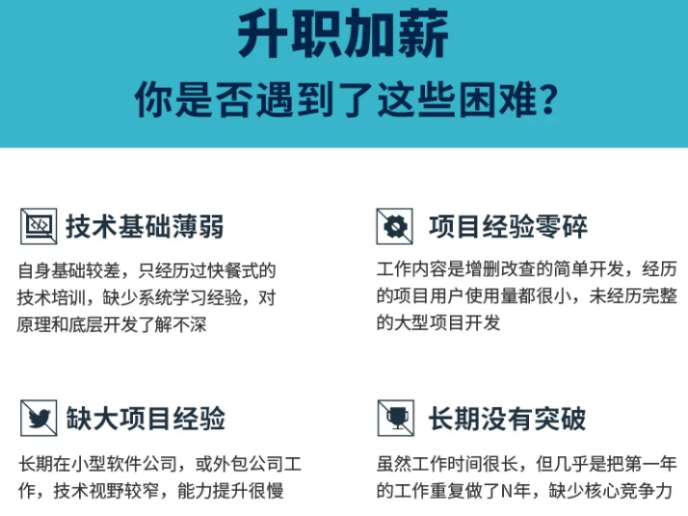
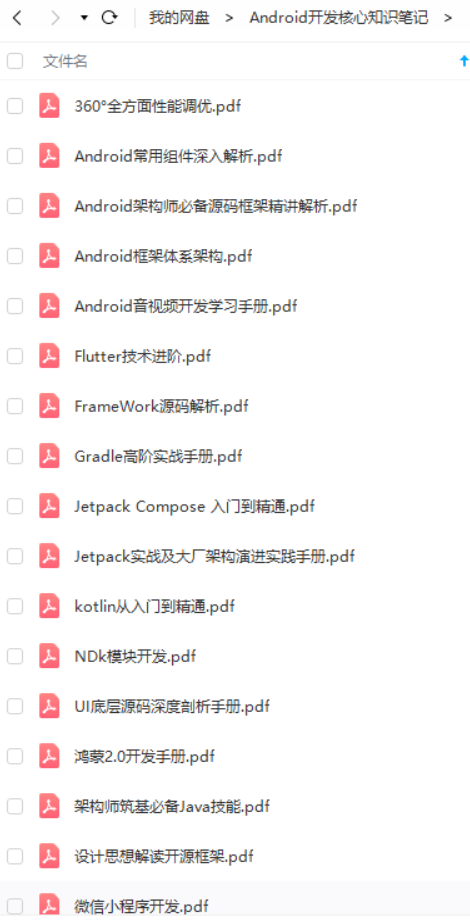
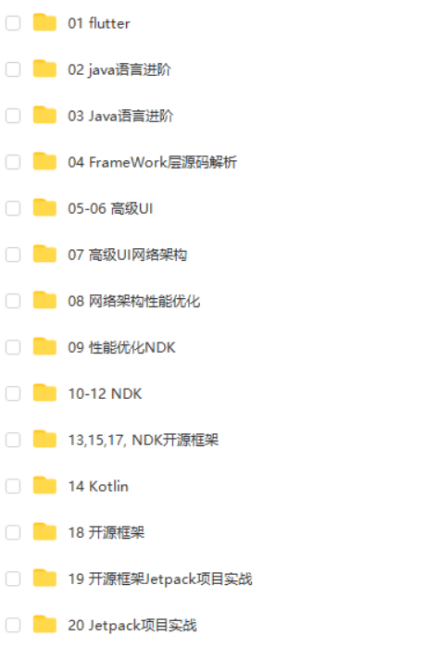
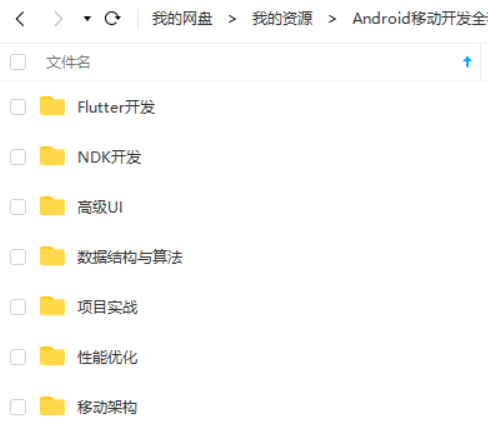
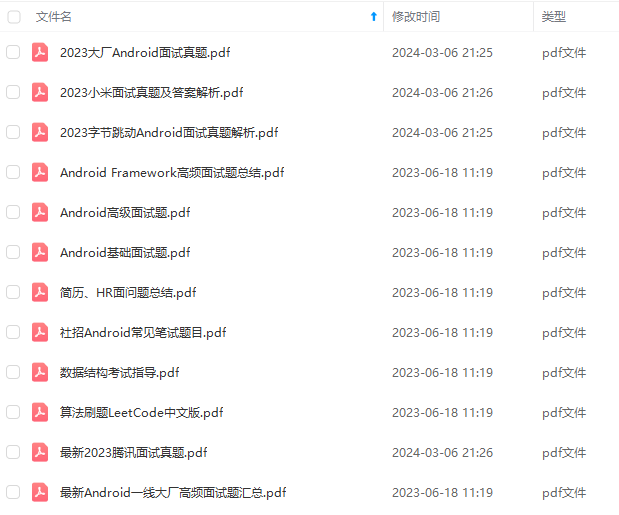
既有适合小白学习的零基础资料,也有适合3年以上经验的小伙伴深入学习提升的进阶课程,基本涵盖了95%以上Android开发知识点,真正体系化!
由于文件比较大,这里只是将部分目录截图出来,每个节点里面都包含大厂面经、学习笔记、源码讲义、实战项目、讲解视频,并且会持续更新!
如果你觉得这些内容对你有帮助,可以扫码获取!!(备注:Android)
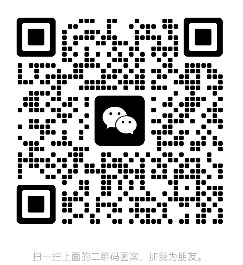
最后
写到这里也结束了,在文章最后放上一个小小的福利,以下为小编自己在学习过程中整理出的一个学习思路及方向,从事互联网开发,最主要的是要学好技术,而学习技术是一条慢长而艰苦的道路,不能靠一时激情,也不是熬几天几夜就能学好的,必须养成平时努力学习的习惯,更加需要准确的学习方向达到有效的学习效果。

《互联网大厂面试真题解析、进阶开发核心学习笔记、全套讲解视频、实战项目源码讲义》点击传送门即可获取!
笔记、源码讲义、实战项目、讲解视频,并且会持续更新!**
如果你觉得这些内容对你有帮助,可以扫码获取!!(备注:Android)
[外链图片转存中…(img-JQOEK5Cw-1713765136298)]
最后
写到这里也结束了,在文章最后放上一个小小的福利,以下为小编自己在学习过程中整理出的一个学习思路及方向,从事互联网开发,最主要的是要学好技术,而学习技术是一条慢长而艰苦的道路,不能靠一时激情,也不是熬几天几夜就能学好的,必须养成平时努力学习的习惯,更加需要准确的学习方向达到有效的学习效果。
[外链图片转存中…(img-twlzoMio-1713765136302)]
《互联网大厂面试真题解析、进阶开发核心学习笔记、全套讲解视频、实战项目源码讲义》点击传送门即可获取!








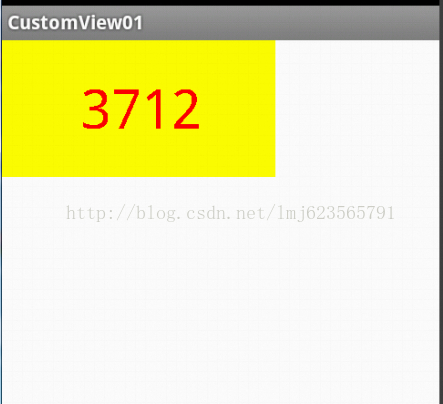
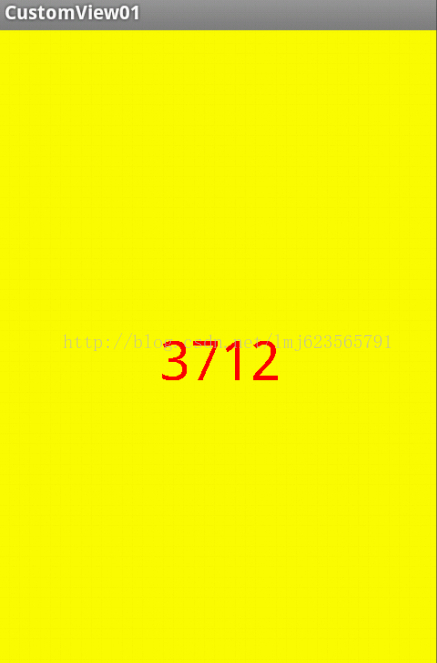
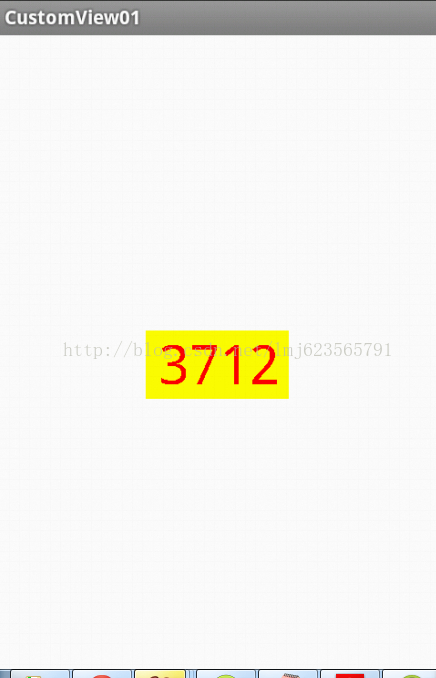














 1852
1852











 被折叠的 条评论
为什么被折叠?
被折叠的 条评论
为什么被折叠?








